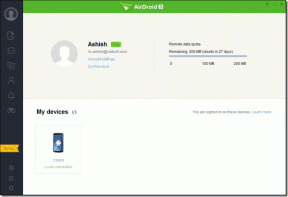Jak zmienić domyślną lokalizację folderu pobierania Chrome?
Różne / / November 28, 2021
Cóż, podobnie jak większość ludzi, jeśli używasz Google Chrome, możesz zauważyć, że domyślnie Chrome zawsze pobiera pliki do folderu %UserProfile%\Downloads (C:\Users\Twoja_nazwa_użytkownika\Downloads) dla Twojego konto. Problem z domyślną lokalizacją pobierania polega na tym, że znajduje się ona na dysku C:, a jeśli masz zainstalowany system Windows na dysku SSD, folder pobierania Chrome może zajmować prawie całą przestrzeń.

Nawet jeśli nie masz dysku SSD, przechowywanie plików i folderów na dysku, na którym jest zainstalowany system Windows, jest dość niebezpieczne, ponieważ jeśli Twój system zakończy się krytyczną awarią, następnie musisz sformatować dysk C: (lub dysk, na którym jest zainstalowany system Windows), co oznaczałoby, że stracisz również wszystkie swoje pliki i foldery w tym konkretnym przegroda.
Prostym rozwiązaniem tego problemu jest przeniesienie lub zmiana domyślnej lokalizacji folderu pobierania Chrome, co można zrobić w ustawieniach przeglądarki Google Chrome. Możesz wybrać lokalizację na swoim komputerze, w której mają być zapisywane pobrane pliki, zamiast domyślnego folderu pobierania. W każdym razie zobaczmy, jak zmienić domyślną lokalizację folderu pobierania Chrome za pomocą poniższego samouczka bez marnowania czasu.
Jak zmienić domyślną lokalizację folderu pobierania Chrome?
Upewnij się Utworzyć punkt przywracania na wypadek, gdyby coś poszło nie tak.
1. Otwórz Google Chrome, a następnie kliknij Przycisk Więcej (trzy pionowe kropki) w prawym górnym rogu ekranu i kliknij Ustawienia.

Notatka: Możesz także przejść bezpośrednio do ustawień w Chrome, wpisując w pasku adresu: chrome://ustawienia
2. Przewiń w dół strony, a następnie kliknij „Zaawansowany” link.

3. Przejdź do „Pliki do pobrania”, a następnie kliknij „Reszta” znajdujący się obok domyślnej lokalizacji bieżącego folderu pobierania.
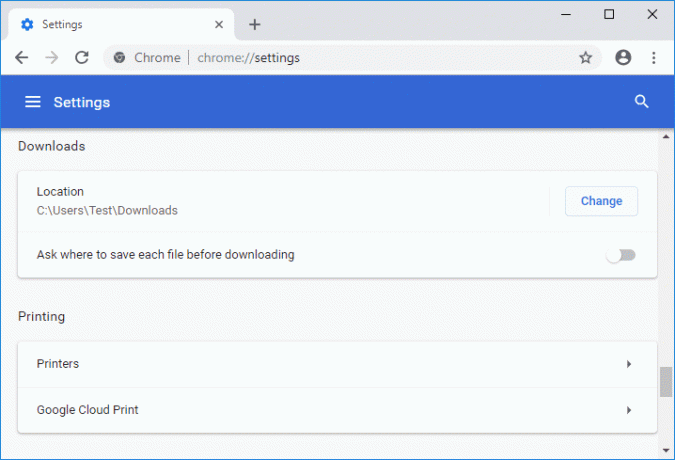
4. Przeglądaj i wybierz folder (lub utwórz nowy folder), który ma być domyślną lokalizacją pobierania Pobieranie Chrome.
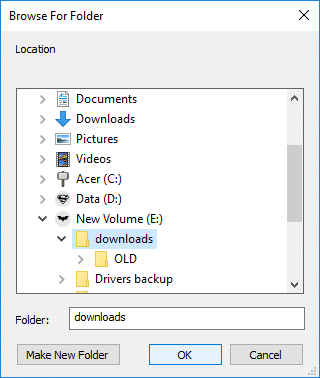
Notatka: Upewnij się, że wybrałeś lub utworzyłeś nowy folder na partycji innej niż dysk C: (lub na której jest zainstalowany system Windows).
5. Kliknij ok aby ustawić powyższy folder jako domyślną lokalizację pobierania w Przeglądarka Google Chrome.
6. W sekcji pobierania możesz również poprosić Chrome o pytanie, gdzie zapisać każdy plik przed pobraniem. Po prostu włącz przełącznik pod „Pytaj, gdzie zapisać każdy plik przed pobraniem”, aby włączyć powyższą opcję, ale jeśli jej nie chcesz, wyłącz przełącznik.
Włącz przełącznik Pytaj, gdzie zapisać każdy plik przed pobraniem: Chrome natychmiast pobierze plik do domyślnej lokalizacji folderu pobierania. Wyłącz przełącznik Pytaj, gdzie zapisać każdy plik przed pobraniem: Chrome otworzy okno dialogowe Zapisz jako, z którego możesz przejść do dowolnej innej lokalizacji, w której chcesz zapisać plik.

7. Po zakończeniu zamknij Ustawienia a następnie zamknięte Chrom.
Zalecana:
- Włącz lub wyłącz szybkie przełączanie użytkowników w systemie Windows 10
- Jak wyeksportować zapisane hasła w Google Chrome
- Włącz lub wyłącz sortowanie numeryczne w Eksploratorze plików w systemie Windows 10
- Jak otworzyć opcje folderów w systemie Windows 10?
To wszystko, czego skutecznie się nauczyłeś Jak zmienić domyślną lokalizację folderu pobierania Chrome? ale jeśli nadal masz jakieś pytania dotyczące tego samouczka, możesz je zadać w sekcji komentarzy.